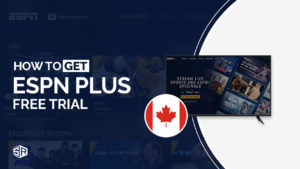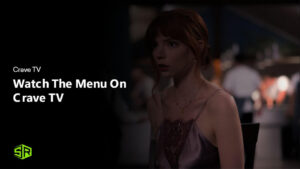¿Te preguntas cómo obtener YouTube TV en Samsung Smart TV? en Espana Este artículo te guiará a través del proceso de instalación y uso. YouTube TV en tu Samsung Smart TV.
YouTube TV es una plataforma de streaming popular que te permite ver canales de televisión y programas increíbles. Puedes ver fácilmente programas y películas como Killing Eve, Train to Busan, Undercover Chef y Charmed con tu suscripción a YouTube TV.
Con un precio asequible de YouTube TV, puedes acceder a más de 80 canales, incluyendo canales locales y regionales, redes deportivas y la red de cable más popular. Sin embargo, la plataforma de streaming está restringida geográficamente, por lo que necesitarás… ExpressVPN servicio para acceder YouTube TV en Espana.
Si quieres saber cómo instalar YouTube TV en un Samsung Smart TV, ¡lee esta guía hasta el final!
Cómo obtener YouTube TV en un Samsung Smart TV en Espana (Pasos Fáciles)
Puedes ver todo Películas de YouTube TV En tu Samsung Smart TV. Sigue los siguientes pasos como guía sobre cómo conectar YouTube TV en tu Samsung Smart TV:
- Regístrate para YouTube TV.
- Ir a la Pantalla de inicio en tu Samsung Smart TV
- En tu Samsung Smart TV, abre la tienda de aplicaciones y escribe » YouTube TV » en la barra de búsqueda.

- Para instalar la aplicación, elija » Añadir a la página de inicio. «

- Una vez instalado, inicie sesión usando su Credenciales de YouTube TV.
- Ahora puedes disfrutar del Aplicación de Samsung para YouTube TV.

¿Cómo instalar YouTube TV en un Samsung Smart TV?
Lo mejor de YouTube TV es que puedes usarlo en tu Smart TV en Espana. También puedes obtener Prueba gratuita de YouTube para probar la plataforma de streaming. Sin embargo, si no te gustan las características o la colección de contenido, puedes cancelar YouTube TV en cualquier momento sin pagar cargos adicionales.
Si ya has descargado la aplicación de YouTube TV en tu Samsung Smart TV pero no la encuentras en tu pantalla de inicio, no te preocupes. Aquí están los pasos sobre cómo instalar YouTube en tu Samsung Smart TV:
- Abre tu Televisión inteligente.
- Haz clic en Configuración rápida para asegurarse de que estás conectado a WiFi.
- Ahora abre Ajustes y seleccionar Soporte del menú.
- Compruebe la Actualización de software.

- Si hay una actualización disponible, entonces actualiza tu software.
- Después de que la actualización esté completa, puedes encontrar el Aplicación de YouTube TV en la pantalla de Hume.

¿Cómo activar una cuenta de YouTube en un televisor inteligente Samsung?
Si te estás preguntando cómo obtener YouTube TV en tu Samsung Smart TV, primero deberás activar tu cuenta en tu TV. Aquí están los pasos para activar YouTube Smart TV:
- Abra el Aplicación de YouTube TV.
- Seleccionar Cuenta > Iniciar sesión del menú.
- En tu teléfono o computadora, ve a la Página de activación de YouTube TV y sigue las instrucciones.
- Introduce el código Desde tu televisión a la página de activación.
- Haz clic en el Siguiente botón.
- Iniciar sesión con tu credenciales.
- Disfruta de la transmisión en vivo. YouTube TV en Samsung Smart TV.
¿Cómo se puede transferir YouTube TV a un Samsung Smart TV de la mejor manera posible?
Un Google Chromecast, así como dispositivos secundarios como teléfonos inteligentes y computadoras, es necesario para transmitir películas y programas. muestra en YouTube TV La mayoría de los televisores inteligentes de Samsung son compatibles con Google Chromecast.
Si quieres ver YouTube TV en un viejo Samsung Smart TV y tu TV es compatible con Chromecast, puedes seguir estos pasos:
- Conectar Chromecast a HDMI.
- Tu teléfono y Chromecast deben estar conectados a la red. mismo WiFi.
- Instalar el Aplicación Google Home.
- Abre la aplicación de Google Home y automáticamente buscará y transmitirá a todos los dispositivos. dispositivos disponibles.
- Selecciona tu dispositivo de la lista.
- Tu teléfono inteligente ahora será mostrado en tu televisor.
- Abra el Aplicación de YouTube TV ahora en tu teléfono.
- Seleccionar y mostrar. disfruta de la transmisión en vivo.
Usando Computadora
Sigue estos pasos para ver YouTube en un antiguo televisor Samsung Smart TV utilizando una computadora:
- Conecta tu Chromecast y PC al mismo Wifi.
- Abrir Google Chrome Web en tu PC.
- Abra el Sitio web de YouTube TV y inicia sesión con tus credenciales.
- En la pantalla, haz clic en el botón derecho del mouse dos veces con tu ratón.
- Seleccionar casting del menú.
- Elige tu dispositivo.
- Seleccionar Pestaña de origen.
- Selecciona la opción para solo proyecta la pestaña.
- Un solicitar aparecerá en tu televisor.
- Selecciona cualquier programa y disfruta de la transmisión en vivo.
¿Qué Smart TVs son compatibles con Youtube TV?
Puedes ver el contenido de YouTube TV en Apple TV Sin embargo, la siguiente Smart TV se puede utilizar para ver Canales de YouTube TV :
- Android TV: Seleccione televisores con Android TV incorporado y NVIDIA Shield.
- Samsung TV- Televisores inteligentes Samsung (solo modelos de 2016 en adelante)
- LG TV- LG televisores inteligentes (solo modelos de 2016 en adelante)
- VIZIO: Selecciona los modelos Vizio SmartCast.
- Hisense: Selecciona los modelos de Smart TV de Hisense.
- SHARP: Selecciona los modelos de Smart TV de Sharp.
- SONY: Selecciona modelos de Smart TV de Sony
¿Qué hay de nuevo en YouTube TV en febrero de 2024?
A continuación se encuentran todas las películas y programas que puedes ver en YouTube TV en febrero de 2024:
| Tercera temporada de Abbott Elementary | El partido de Capital One | New York Rangers contra Philadelphia Flyers NHL 2024 | NHL 2024
NHL 2024 |
| El Show Diario | Star Wars: La Remesa Mala Temporada 3 | Puppy Bowl 2024 | Temporada 1 de Tracker |
| Super Bowl LVIII | Chicago White Sox vs Chicago Cubs Juego de Entrenamiento | Siguiente temporada de Next Level Chef, temporada 3. | Juego de las Estrellas de la NBA 2024 |
| Reales vs Rangers MLB | Espectáculo de medio tiempo del Super Bowl 2024 | NFL Sunday Ticket | Somos familia |
| La Temporada 1 de The Vince Staples Show | El Gran Camino 2024 | Avatar: El último maestro aire Temporada 1 2024 | La verdad sobre Jim |
| El Segundo Mejor Hospital en la Galaxia | La temporada 25 de La Voz | Shogun | Manchester City vs Chelsea |
Preguntas frecuentes
¿Por qué no se instala YouTube TV en mi televisor Samsung?
¿Cómo puedo obtener YouTube TV en mi antiguo televisor Samsung Smart TV?
¿YouTube TV es compatible con Samsung?
Conclusión
Esperamos que todas sus consultas relacionadas con YouTube TV en Samsung Smart TV sean resueltas en Espana, y cómo actualizar YouTube en un Samsung Smart TV ahora están respondidos y ahora puedes ver fácilmente todos los programas de YouTube TV sin interrupciones en tu Smart TV.
Si no hay YouTube en el Samsung Smart TV, lamentablemente tu TV no es compatible con la aplicación de YouTube TV. Sin embargo, si es compatible con Chromecast, puedes utilizar el método de casting para ver el contenido.
Recuerda que necesitarás un servicio de VPN premium como ExpressVPN ver el contenido de YouTube en Espana y para evitar Errores de reproducción de YouTube TV y Errores de licencia de YouTube TV.
Puede hacer las preguntas en la sección de comentarios a continuación si YouTube no funciona en Samsung Smart TV y seguramente nos comunicaremos con usted.

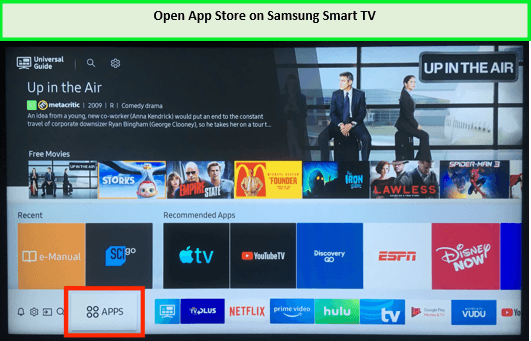
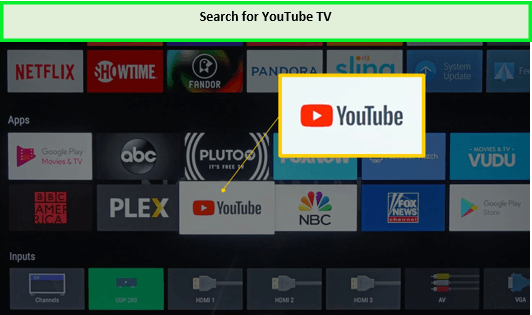
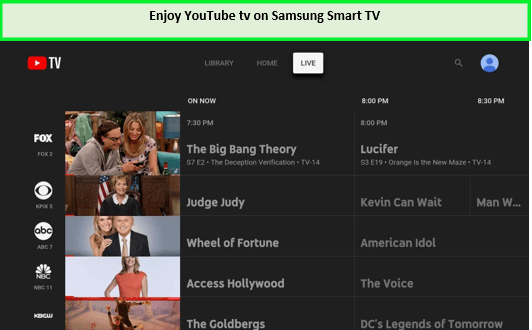
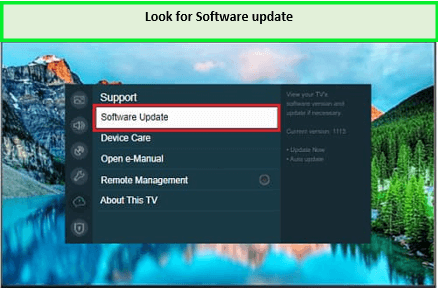
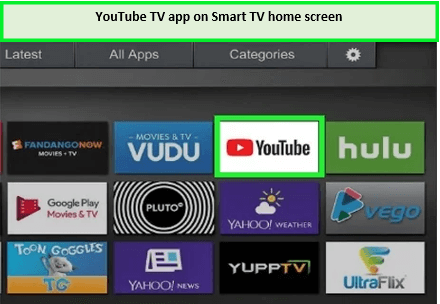

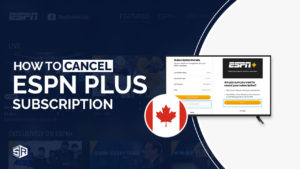
![Cómo solucionar el error 1008 de ESPN en Espana [Einfacher Leitfaden für 2024]](https://www.streamingrant.com/wp-content/uploads/2022/10/ESPN-Error-Code-1008-1-300x169.jpg)